Una volta che si hanno creato un listino prezzi, devi applicare lo stesso alle Gallerie nei tuoi Album per iniziare a vendere le tue immagini. Scopri come per vendere le tue immagini in dettaglio.
In questo articolo:
Applicare un listino prezzi a un album:
- Inserire il Titolo dell'album (1) dove vuoi abilitare l'e-commerce e applica il tuo listino prezzi nella barra di ricerca.
- Dai risultati correlati, fare clic su Album che stai cercando (2) sotto Gallerie clienti.
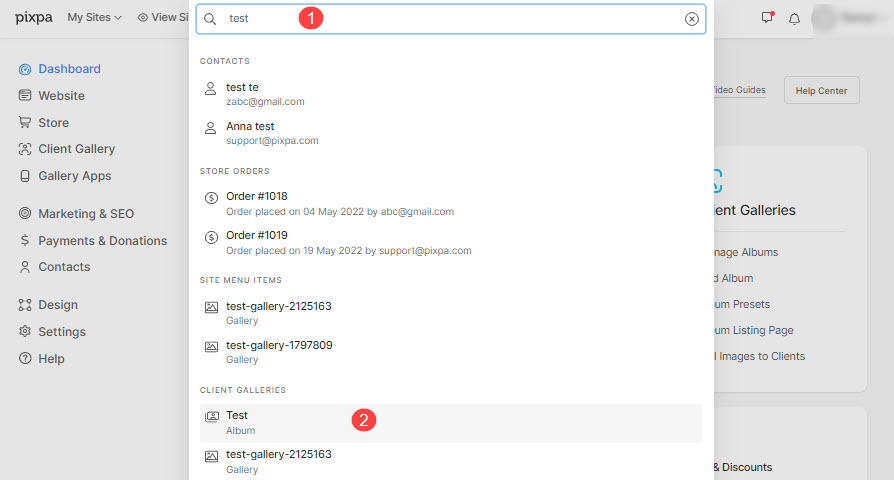
- Quando entri nell'album, fai clic su Impostazioni profilo (1) scheda e vai alla Vendi immagini (2) impostazioni.
- Dalla pagina Vendi immagini:
- Abilita l'eCommerce (3) sull'album.
- Impostare il listino prezzi predefinito (4).
- Seleziona le gallerie (5) che avrebbe l'eCommerce abilitato e scegli quale foglio dei prezzi (6) dovrebbe applicarsi a una particolare galleria dal menu a discesa.
- Colpire il Risparmi pulsante per salvare le modifiche.

Scheda dei prezzi sul sito live
Quando abiliti l'eCommerce, puoi vedere a icona del carrello sulle tue immagini di quel particolare Album.

